Cómo hacer que alguien sea administrador o propietario del servidor en Discord
Miscelánea / / April 03, 2023
Administrar un servidor Discord no es fácil, especialmente si ejecuta un servidor público. Para aliviar algunas de las cargas, es posible que desee asignar roles de administrador a tus amigos de Discord u otros miembros del servidor en los que confíe y les permita administrar el servidor en su nombre. En caso de que ya no desee ejecutar el servidor, Discord también le permite transferir la propiedad del servidor a otra persona.

El proceso para convertir a alguien en administrador o propietario del servidor es sencillo. Esta publicación le mostrará cómo hacerlo tanto en el escritorio como en el móvil. Entonces, sin perder tiempo, vamos directo al grano.
Cómo hacer que alguien sea administrador del servidor en Discord
Puede otorgar a alguien privilegios de administrador en Discord a través de la PC o la aplicación móvil. Esto permite que la otra persona modifique tu servidor de discordia y realizar otras tareas de moderación. Por supuesto, solo puede hacer esto si es propietario o administrador del servidor.
en el escritorio
Paso 1: Abra la aplicación Discord en su PC. Use la barra lateral izquierda para navegar hasta el servidor en el que desea convertir a alguien en administrador.

Paso 2: Haga clic en el nombre del servidor en la parte superior y seleccione Configuración del servidor en el menú que aparece.

Paso 3: Use la barra lateral izquierda para cambiar a la pestaña Funciones y haga clic en el botón Crear función a su derecha.

Etapa 4: En la página Editar rol, ingrese un nombre para el rol: Administrador o Administrador.

Paso 5: Cambie a la pestaña Permisos y desplácese hacia abajo hasta la sección Permisos avanzados. Habilite el interruptor junto a Administrador y haga clic en Guardar cambios.

Paso 6: Presione la tecla Esc para regresar a la página del servidor y haga clic en el ícono Mostrar lista de miembros en la parte superior.

Paso 7: Busque el usuario que desea convertir en administrador. Haga clic derecho en su nombre, vaya a Roles y seleccione el nuevo rol que creó.

Y eso es todo. El usuario tendrá acceso de administrador a su servidor.
En Android o iPhone
Paso 1: Inicie la aplicación Discord en su Android o iPhone y navegue hasta su servidor.
Paso 2: Toque el ícono del menú de tres puntos en la esquina superior derecha y luego toque Configuración.


Paso 3: Desplácese hacia abajo hasta la sección Administración de usuarios y toque Roles.

Etapa 4: Toque el botón Crear rol. Ingrese un nombre para el rol en el campo Nombre del rol y toque Crear.


Paso 5: Toque su rol recién creado, vaya a la pestaña Permisos y habilite el interruptor junto a Administrador.


Paso 6: Cambie a la pestaña Miembros y toque Agregar miembros.

Paso 7: Seleccione el usuario que desea convertir en administrador y toque Agregar para guardar los cambios.
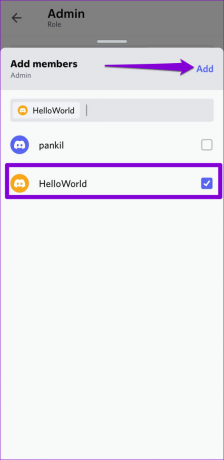
Una vez que complete los pasos anteriores, el usuario tendrá acceso de administrador a su servidor. Del mismo modo, puede agregar más miembros a esta lista para darles acceso de administrador.
Cómo hacer que alguien sea propietario del servidor en Discord
Suponga que ya no desea ejecutar el servidor Discord que creó. En ese caso, puede transferir fácilmente la propiedad del servidor a uno de los miembros del servidor. Después de eso, puede abandonar el servidor o seguir siendo miembro.
Transferir la membresía del servidor es bastante simple, ya sea que esté utilizando el servicio en una computadora o en un dispositivo móvil.
en el escritorio
Paso 1: Abra la aplicación Discord en su PC o visite Discord Web en su navegador.
Paso 2: Use la barra lateral izquierda para navegar a su servidor Discord.

Paso 3: Haga clic en el nombre del servidor y seleccione Configuración del servidor en el menú que aparece.

Etapa 4: En Administración de usuarios, haga clic en Miembros.

Paso 5: Desplácese hacia abajo o use la barra de búsqueda para ubicar al miembro que desea convertir en propietario.

Paso 6: Haga clic en el icono de menú de tres puntos junto al nombre del usuario y seleccione Transferir propiedad.

Paso 7: Habilite la opción de reconocimiento y presione el botón Transferir propiedad.
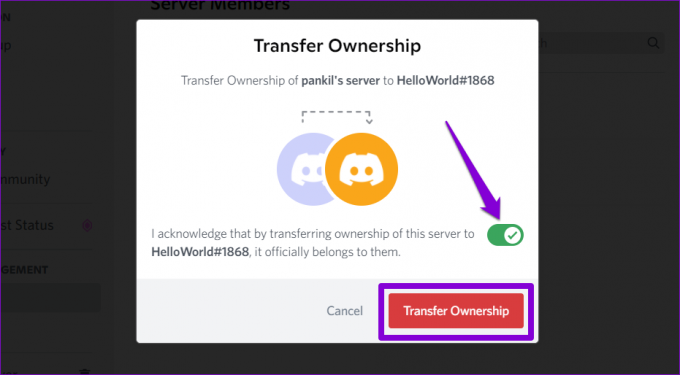
En Android o iPhone
Paso 1: Abra la aplicación Discord en su teléfono y navegue hasta su servidor.
Paso 2: Toque el ícono de menú de tres puntos en la esquina superior derecha y toque Configuración.


Paso 3: Desplácese hacia abajo para tocar Miembros y seleccione el usuario al que desea convertir en propietario.


Etapa 4: Toque Transferir propiedad, marque la casilla de reconocimiento y presione Transferir.


Administrar el servidor de discordia
Al asignar roles de administrador a otros usuarios, puede liberarse de la carga de administrando el servidor solo. Si ya no desea poseer un servidor, puede transferir la propiedad a otra persona en lugar de eliminando tu servidor de Discord enteramente.
Última actualización el 07 septiembre, 2022
El artículo anterior puede contener enlaces de afiliados que ayudan a respaldar a Guiding Tech. Sin embargo, no afecta nuestra integridad editorial. El contenido sigue siendo imparcial y auténtico.
Escrito por
Pankil Shah
Pankil es un ingeniero civil de profesión que comenzó su viaje como escritor en EOTO.tech. Recientemente se unió a Guiding Tech como escritor independiente para cubrir procedimientos, explicaciones, guías de compra, consejos y trucos para Android, iOS, Windows y Web.



